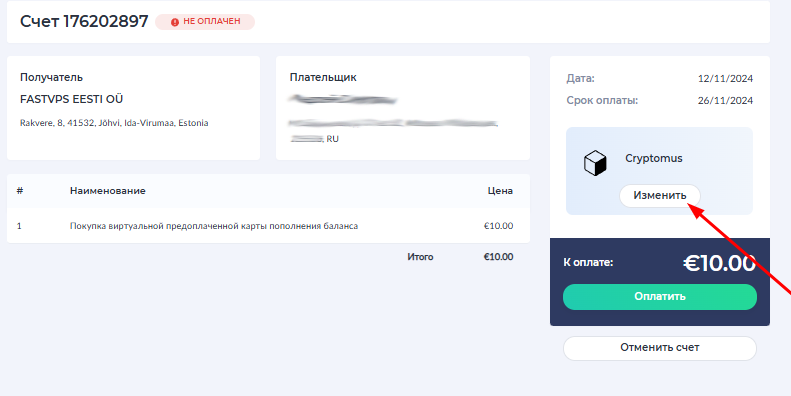ą»: ąöąŠą▒čĆčŗą╣ ą┤ąĄąĮčī! ą¤ąŠą┤čüą║ą░ąČąĖč鹥 ą┐ąŠąČą░ą╗čāą╣čüčéą░, ą║ą░ą║ąĖąĄ ąĮą░ čüąĄą│ąŠą┤ąĮčÅčłąĮąĖą╣ ą┤ąĄąĮčī čüčāčēąĄčüčéą▓čāčÄčé ą╝ąĄč鹊ą┤čŗ ą┐ąŠą┐ąŠą╗ąĮąĄąĮąĖčÅ ą▒ą░ą╗ą░ąĮčüą░ ą┤ą╗čÅ ą║ą╗ąĖąĄąĮč鹊ą▓ ąĖąĘ ąĀąŠčüčüąĖąĖ?
FastVPS: ąĪ ąĀąż ąÆčŗ ą╝ąŠąČąĄč鹥 ą┐ąŠą┐ąŠą╗ąĮąĖčéčī ą▒ą░ą╗ą░ąĮčü č鹊ą╗čīą║ąŠ ą▓ ą║čĆąĖą┐č鹊ą▓ą░ą╗čÄč鹥 č湥čĆąĄąĘ ą┐ą╗ą░č鹥ąČąĮčŗąĄ čüąĖčüč鹥ą╝čŗ:
BitPay
Cryptomus
Sheepy
ą¤ąŠą┐ąŠą╗ąĮąĖčéčī ą▒ą░ą╗ą░ąĮčü čü čĆąŠčüčüąĖą╣čüą║ąĖčģ ą║ą░čĆčé ąĮąĄą╗čīąĘčÅ, čéą░ą║ ą║ą░ą║ ą▓ąĮčāčéčĆąĄąĮąĮčÅčÅ ą▓ą░ą╗čÄčéą░ ą▒ą░ą╗ą░ąĮčüą░ - ąĢą▓čĆąŠ. ąĀąĄą║ąŠą╝ąĄąĮą┤ąŠą▓ą░ąĮąĮčŗą╝ąĖ čüą┐ąŠčüąŠą▒ą░ą╝ąĖ ąŠą┐ą╗ą░čéčŗ č湥čĆąĄąĘ BitPay čÅą▓ą╗čÅčÄčéčüčÅ BTC, USDT ąĖ USDC. ą×ą┤ąĮą░ą║ąŠ, ąĮą░ąĖą▒ąŠą╗ąĄąĄ ąĮą░ą┤ąĄąČąĮčŗą╝ čüą┐ąŠčüąŠą▒ąŠą╝ ąŠą┐ą╗ą░čéčŗ čüąĄą╣čćą░čü čÅą▓ą╗čÅąĄčéčüčÅ ąĮąĄ BitPay ą░ Cryptomus. ąÜ čüąŠąČą░ą╗ąĄąĮąĖčÄ, č湥čĆąĄąĘ ą┐ą╗ą░č鹥ąČąĮčāčÄ čüąĖčüč鹥ą╝čā BitPay ąĮą░ą▒ą╗čÄą┤ą░čÄčéčüčÅ čüą▒ąŠąĖ. ą¤ąŠčŹč鹊ą╝čā ą▒čŗą╗ąŠ čĆąĄą║ąŠą╝ąĄąĮą┤ąŠą▓ą░ąĮąŠ ąŠą┐ą╗ą░čćąĖą▓ą░čéčī č湥čĆąĄąĘ Cryptomus.
ą»: ąæą╗ą░ą│ąŠą┤ą░čĆčÄ ąĘą░ ąŠčéą▓ąĄčé. ąĪąŠąĘą┤ą░ą╗ ą║ąŠčłąĄą╗ąĄą║ Cryptomus, ą┐ąŠą╗ąŠąČąĖą╗ čéčāą┤ą░ ąĮąĄą║ąŠč鹊čĆčāčÄ čüčāą╝ą╝čā USD (čüą╝. čüą║čĆąĖąĮčłąŠčé). ą¤ąŠą┤čüą║ą░ąČąĖč鹥 ą┐ąŠąČą░ą╗čāą╣čüčéą░, ą║ą░ą║ ą╝ąĮąĄ č鹥ą┐ąĄčĆčī ą┐ąŠą┐ąŠą╗ąĮąĖčéčī ą▒ą░ą╗ą░ąĮčü čü ą┐ąŠą╝ąŠčēčīčÄ Cryptomus?
FastVPS: ąöą╗čÅ č鹊ą│ąŠ čćč鹊ą▒ ą▓čŗčüčéą░ą▓ąĖčéčī čüč湥čé ąĮą░ ą┐ąŠą┐ąŠą╗ąĮąĄąĮąĖąĄ ą▒ą░ą╗ą░ąĮčüą░ čüą╗ąĄą┤čāąĄčé ą┐ąĄčĆąĄą╣čéąĖ ą▓ čĆą░ąĘą┤ąĄą╗ ąŠą┐ą╗ą░čéą░ (https://my.fastvps.ru/add-funds) ą┤ą░ą╗ąĄąĄ ą┐ąŠą┐ąŠą╗ąĮąĖčéčī ą▒ą░ą╗ą░ąĮčü:
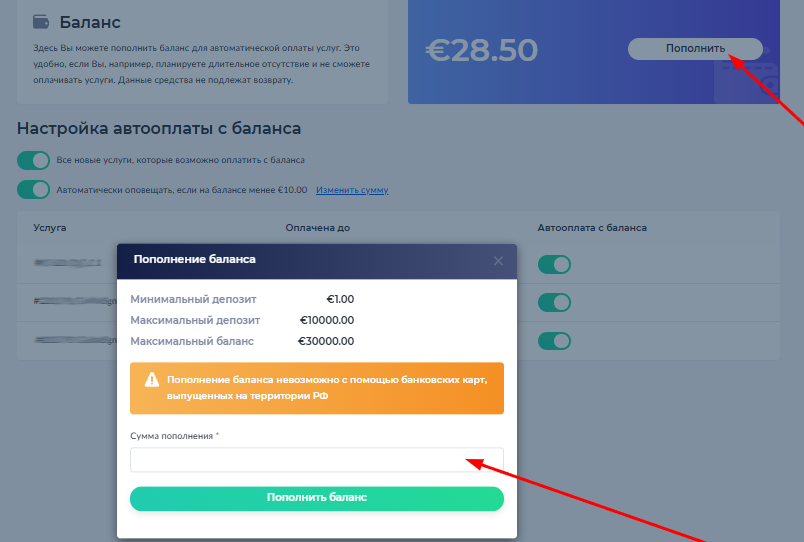
ą¤ąŠčüą╗ąĄ ąŠčéą║čĆčŗčéčī čüą░ą╝ čüč湥čé ąĖ ąĮą░ąČą░čéčī ąĖąĘą╝ąĄąĮąĖčéčī (čüą║čĆąĖąĮ) ąĖ ą▓čŗą▒čĆą░čéčī ą┐ą╗ą░č鹥ąČąĮčāčÄ čüąĖčüč鹥ą╝čā: